Excel-Diagramme verwandeln langweilige Tabellen in visuelle Geschichten. Aber was, wenn Sie Verkäufe über Regionen vergleichen oder mehrere KPIs verfolgen müssen? Hier kommt eine zusätzliche Datenreihe ins Spiel.
Während Excel den Job erledigt, können Tools wie Excelmatic (unser KI-gestützter Tabellen-Assistent) diesen Prozess automatisieren und gleichzeitig die besten Diagrammtypen für Ihre Daten vorschlagen. Aber beginnen wir mit der manuellen Methode, die jeder Analyst kennen sollte.
Warum mehrere Datenreihen wichtig sind
Eine Datenreihe ist nur ein schicker Begriff für Ihre dargestellten Metriken. Denken Sie an monatliche Verkaufszahlen oder vierteljährlichen Website-Traffic. Einfache Diagramme sind in Ordnung, aber die wahre Magie entfaltet sich, wenn Sie mehrere Reihen überlagern:
- Produktleistungen direkt vergleichen
- Ist- vs. Prognoseergebnisse verfolgen
- Korrelationen zwischen Metriken visualisieren
Daten professionell vorbereiten
Bevor Sie beginnen, organisieren Sie Ihre Daten richtig:
- Halten Sie ein konsistentes Format bei (Zeilen als Monate, Spalten als Produkte)
- Verwenden Sie klare Überschriften wie "Q1 Verkäufe - Region A"
- Platzieren Sie neue Daten neben bestehenden Reihen
Profi-Tipp: Excelmatic kann Ihre Datenstruktur automatisch erkennen und standardisieren – und erspart Ihnen diese Vorarbeit.
Die 5-Minuten-Anleitung zum Hinzufügen von Reihen
So verbessern Sie Ihre Diagramme:
- Klicken Sie auf Ihr bestehendes Diagramm, um die Diagrammtools zu aktivieren
- Navigieren Sie zu Entwurf > Daten auswählen
- Klicken Sie im Abschnitt "Legendenbeschriftungen" auf "Hinzufügen"
- Benennen Sie Ihre Reihe (z.B. "2025 Prognose")
- Wählen Sie den Datenbereich aus oder lassen Sie Excelmatic relevante Bereiche vorschlagen
- Klicken Sie zweimal auf OK, um zu übernehmen
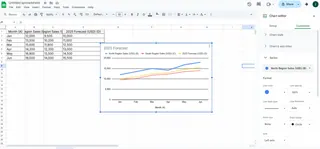
Boom! Ihr Diagramm zeigt jetzt mehrere Metriken. Aber das ist erst der Anfang.
So wird es wirklich nützlich
Neue Daten können Diagramme unübersichtlich machen. Beheben Sie dies mit:
- Rechtsklick auf eine Reihe, um den Diagrammtyp zu ändern (probieren Sie die Kombination von Balken und Linien)
- Doppelklick auf Elemente, um Farben und Beschriftungen anzupassen
- Sekundärachse hinzufügen, wenn Werte unterschiedliche Skalen haben (Rechtsklick auf Reihe > Datenreihe formatieren > Sekundärachse)
Wenn manuelle Bearbeitung lästig wird
Wenn Sie ständig Diagramme aktualisieren, ziehen Sie in Betracht:
- Bereiche in Tabellen umzuwandeln (sie passen sich automatisch an neue Daten an)
- Excelmatics KI zu nutzen, um:
- Automatisch zu erkennen, wann neue Reihen hinzugefügt werden müssen
- Optimale Diagrammformate vorzuschlagen
- Dynamische Dashboards zu erstellen, die sich mit Ihren Daten aktualisieren
Praktische Anwendungen mit Mehrwert
Mehrere Reihen sind nicht nur hübsch – sie lösen Probleme:
- Marketing: Kampagnenleistung über Kanäle vergleichen
- Finanzen: Einnahmen vs. Ausgaben über die Zeit visualisieren
- Betrieb: Lagerbestände vs. Verkaufsgeschwindigkeit verfolgen
Die intelligentere Alternative
Während die manuelle Excel-Methode funktioniert, nutzen moderne Teams Tools wie Excelmatic, um:
- Automatisch zu erkennen, wann Reihen hinzugefügt werden müssen
- Die effektivsten Visualisierungen zu empfehlen
- Mit wenigen Klicks teilbare Dashboards zu erstellen
- KI-gestützte Einblicke in Ihre Multi-Reihen-Trends zu liefern
Warum Zeit mit manuellen Diagrammaktualisierungen verschwenden, wenn KI es besser und schneller kann?
Ihre nächsten Schritte
Versuchen Sie, eine zweite Reihe in Ihren nächsten Bericht einzufügen. Für Teams, die dies regelmäßig tun, bietet Excelmatic eine kostenlose Testversion, um KI-gestützte Diagrammautomatisierung zu erleben. Denn Ihre Zeit ist zu wertvoll, um sie mit Formatierungen zu verschwenden.
Denken Sie daran: Gute Datenkommunikation braucht mehrere Perspektiven. Egal, ob manuell oder mit KI-Hilfe – mehrschichtige Diagramme zeigen Erkenntnisse, die einfache Ansichten nicht liefern können.






